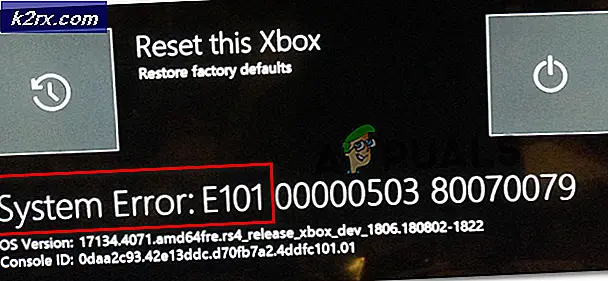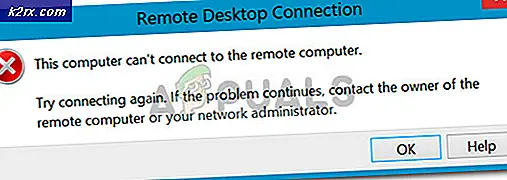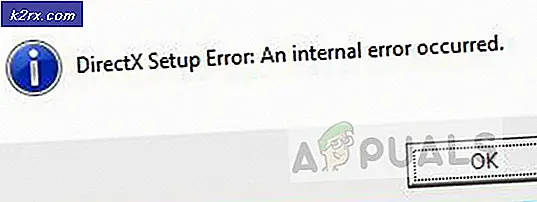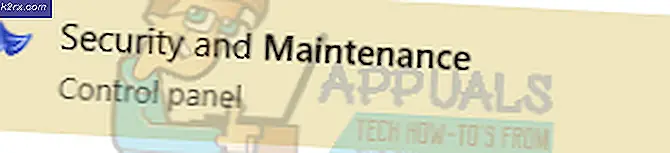Sådan afinstalleres BlueStacks helt
BlueStacks, mere præcist kendt som BlueStacks App Player, er en applikation til Windows-operativsystemet, der gør det muligt for computere at køre apps designet til Android-operativsystemet. BlueStacks er en af de meget få broer mellem pc'er, der kører på Windows og den eksisterende Android OS, og er også den bedste. Brug af BlueStacks App Player er temmelig let, og det er også installeret. Men brugerne oplever ofte problemer, når de forsøger at afinstallere BlueStacks uanset årsagen. Det mest almindelige problem for Windows-brugere, der forsøger at afinstallere BlueStacks, er, at programmet ikke bliver helt afinstalleret fra deres computere.
Selv efter at brugere, der er berørt af dette problem, afinstallerer BlueStacks fra deres computer, er nogle af programmets filer eller registreringsnøgler / værdier tilbage. Disse rester tager ikke kun diskplads (uanset hvor lille), men forhindrer også BlueStacks i at blive geninstalleret i fremtiden. Heldigvis er det dog ikke bare helt muligt at afinstallere BlueStacks og sørge for at afinstallere det helt, men det er også en ret simpel proces. Det skal dog bemærkes, at du kan gå helt og holdent om at afinstallere BlueStacks på forskellige måder - du kan enten gøre det manuelt eller bruge en fejlfinding, der er designet specielt til dette formål.
Sådan afinstalleres BlueStacks manuelt
Først og fremmest kan du helt afinstallere BlueStacks manuelt ved at afinstallere programmet fra din computer og derefter fortsætte og slette alle filer, som programmet efterlod i sin kølvand. Hvis du vil bruge denne metode til helt at afinstallere BlueStacks fra din computer, skal du:
- Højreklik på Start-menuen eller tryk Windows-logotasten + X for at åbne WinX-menuen, og klik på Kontrolpanel i WinX-menuen .
- Klik på Afinstaller et program under Programmer .
- Find og højreklik på BlueStacks App Player, klik på Uninstall, bekræft handlingen i den resulterende popup og gå gennem afinstallationsguiden helt til slut for at afinstallere programmet.
- Naviger til X: \ ProgramData ( X er drevbogstavet, der svarer til partitionen på computerens harddisk, som Windows er installeret på), find og klik på mappen BlueStacksSetup for at vælge den, tryk på Slet og bekræft handlingen i den resulterende popup.
Bemærk: ProgramData- mappen er næsten altid skjult, så du skal have File Explorer vise alle skjulte filer og mapper for at se det. - Tryk på Windows Logo- tasten + R for at åbne en Kør- dialog, skriv % temp% i dialogboksen Kør og tryk på Enter, tryk Ctrl + A for at markere alt i mappen, tryk på Slet og bekræft handlingen i den resulterende popup.
- Tryk på Windows Logo- tasten + R for at åbne en Kør- dialog, skriv regedit i dialogboksen Kør, og tryk på Enter for at starte registreringseditoren og navigere til følgende mappe i den venstre rude i registreringseditoren :
HKEY_LOCAL_MACHINE > SOFTWARE > BlueStacks - I venstre rude i registreringseditoren skal du klikke på undertasten BlueStacks under SOFTWARE- tasten for at få vist indholdet i den højre rude.
- Vælg alt, du ser i højre rude i registreringseditoren, tryk på Slet og bekræft handlingen i den resulterende popup.
Når du har gjort det, har du succesfuldt og fuldstændigt afinstalleret BlueStacks fra din computer.
PRO TIP: Hvis problemet er med din computer eller en bærbar computer / notesbog, skal du prøve at bruge Reimage Plus-softwaren, som kan scanne lagrene og udskifte korrupte og manglende filer. Dette virker i de fleste tilfælde, hvor problemet er opstået på grund af systemkorruption. Du kan downloade Reimage Plus ved at klikke herSådan afinstalleres BlueStacks helt ved hjælp af en fejlfinding
BlueStacks, firmaet bag BlueStacks App Player, er klar over, at programmet i nogle tilfælde ikke bliver helt afinstalleret fra Windows-computere. I så fald har folkene hos BlueStacks udviklet en fejlfinding, der er designet specielt til at afinstallere BlueStacks App Player fra en Windows-computer i sin helhed. Du kan bruge denne fejlfinding, hvis du helt vil afinstallere BlueStacks fra din computer, og her er præcis, hvordan du kan gøre det:
- Sørg for at du har afbrudt BlueStacks App Player, og den kører ikke.
- Klik her for at downloade fejlfindingsprogrammet.
- Vent til fejlfindingsprogrammet skal downloades.
- Naviger til, hvor fejlfindingsprogrammet blev downloadet til og dobbeltklik på det for at køre det.
- Hvis du bliver bedt om at give fejlfindingstilladelsen tilladelse til at køre og foretage ændringer på din computer, skal du klikke på Ja .
- Følg instruktionerne på skærmen hele vejen igennem til slutningen af fejlfindingen, hvorefter den skal vise en meddelelse om, at processen er færdig . Når du ser denne besked, er du færdig, og BlueStacks App Player er blevet succesfuldt og helt afinstalleret fra din computer, så klik på OK for at afvise beskeden.
PRO TIP: Hvis problemet er med din computer eller en bærbar computer / notesbog, skal du prøve at bruge Reimage Plus-softwaren, som kan scanne lagrene og udskifte korrupte og manglende filer. Dette virker i de fleste tilfælde, hvor problemet er opstået på grund af systemkorruption. Du kan downloade Reimage Plus ved at klikke her